Rumus Penjumlahan Excel, Begini Cara Perhitungannya
Konten dari Pengguna
7 Mei 2021 11:19 WIB
Tulisan dari Berita Unik tidak mewakili pandangan dari redaksi kumparan
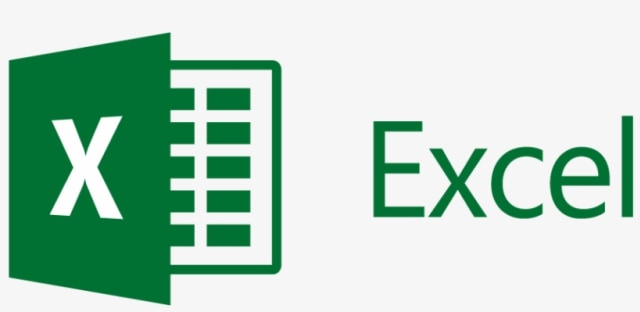
ADVERTISEMENT
ADVERTISEMENT
Perhitungan ini bisa digunakan untuk berbagai kegiatan, seperti menghitung jumlah barang yang terjual, jumlah data masyarakat yang terkena COVID-19, dan menghitung dalam aspek bisnis lainnya.
Contoh Rumus Penjumlahan excel
Rumus cepat penjumlahan Excel dilakukan dengan menggunakan tanda plus (+). Untuk lebih jelasnya, lihat contoh di bawah ini:
Pada contoh di atas, terlihat data baju yang terjual di tiga kota. Hal yang pertama dilakukan adalah mengisi kolom Total dari data baju yang terjual di kota Bali .
Cara pengisian kolom tersebut bisa memasukkan rumus ini:
=B3+B4+B5+B5+B6+B6+B7+B8+B9. Lihat contohnya pada gambar berikut:
Setelah memasukkan rumus tersebut, maka data baju yang terjual dari kota Bali akan terisi dengan otomatis. Lihat hasilnya di bawah:
Selain cara tersebut, ada alternatif yang lebih cepat untuk menjumlahkan data tersebut. Rumusnya adalah:
ADVERTISEMENT
=SUM(kolom yang ingin dijumlahkan : kolom yang ingin dijumlahkan).
Setelah rumus dimasukkan, hasilnya akan sama dengan cara yang pertama.
Rumus Penjumlahan Excel Otomatis
Autofill adalah fitur dari Excel yang memungkinkan untuk menjumlahkan suatu bilangan dari bilangan yang sudah dijumlahkan sebelumnya. Berikut adalah caranya:
Itulah cara menggunakan rumus penjumlahan Excel. Pastikan kamu memasukkan rumus dengan benar. Selamat mencoba!
(MRT)

